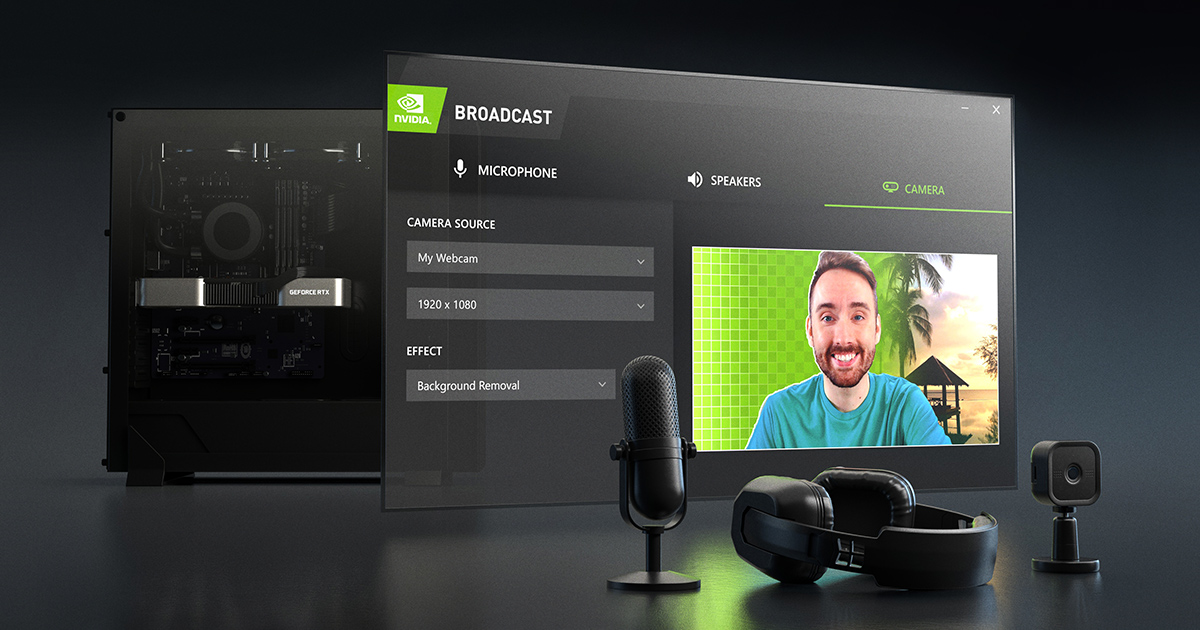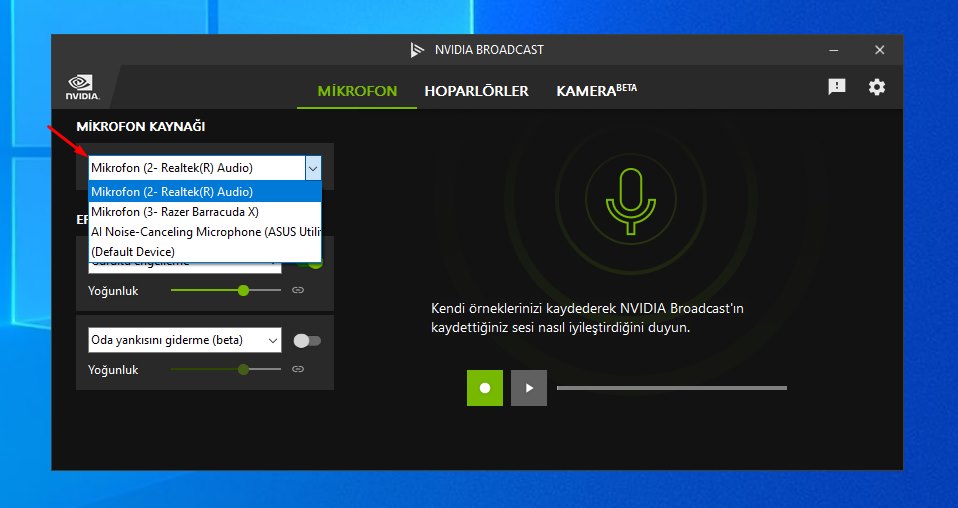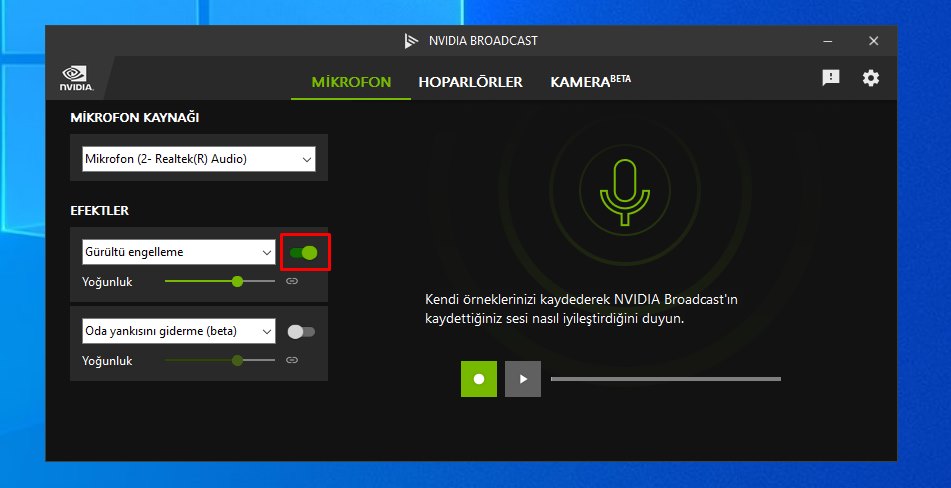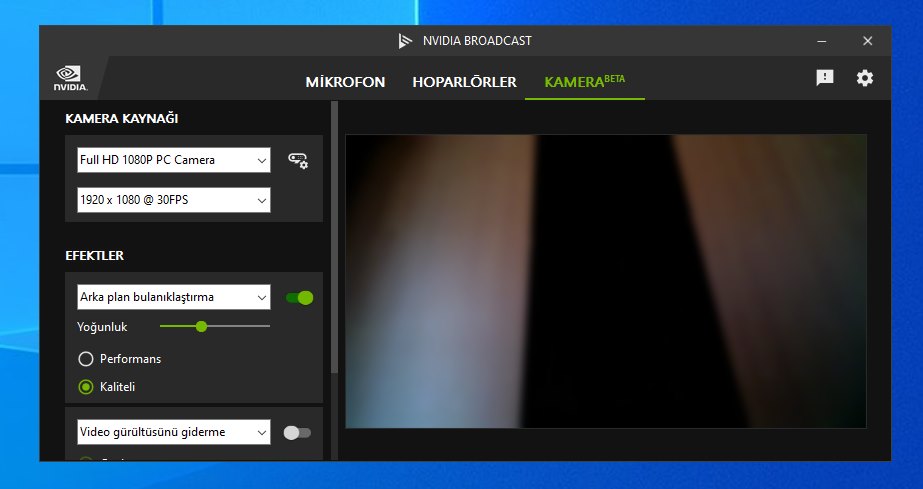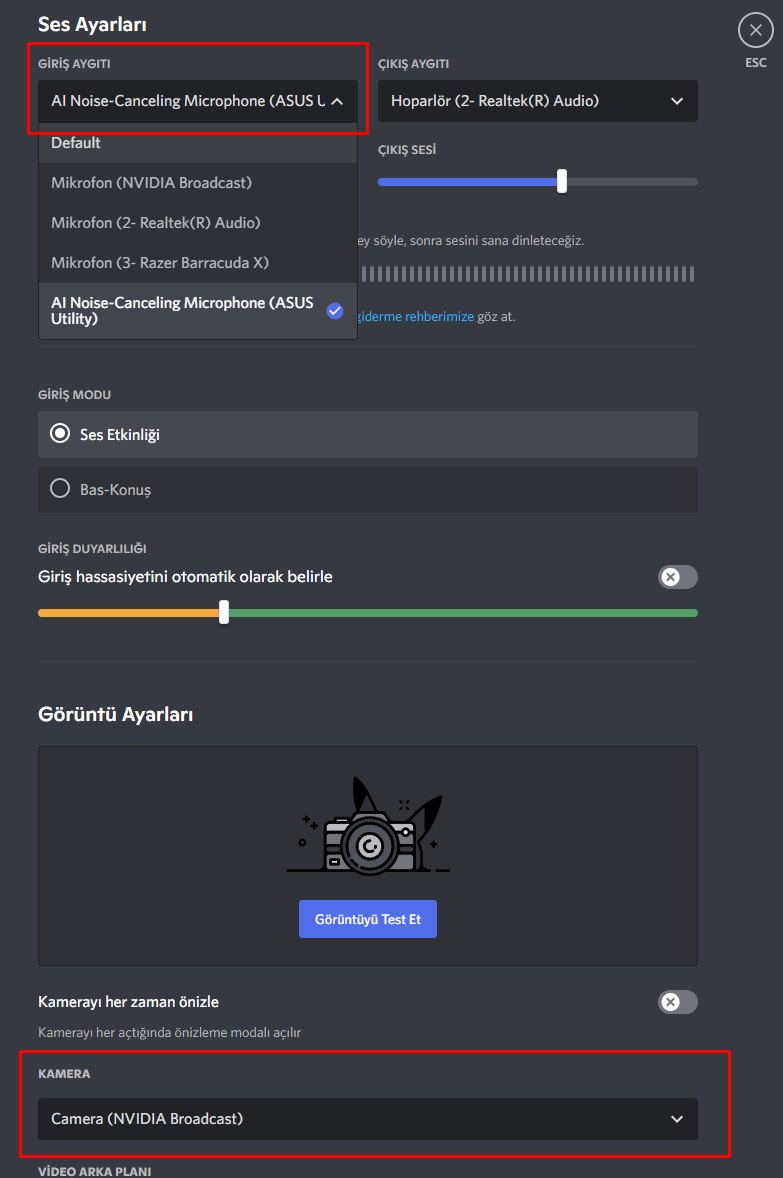Nvidia Broadcast nedir? Bu soru sıkça sorulan sorulardan biri aslında. Nvidia Broadcast gerçekten çok işlevli yazılımlardan biri diyebiliriz. Bazı özellikleri yapay zekadan güç alıyor bu sayede önemi gerçekten büyük. Örneğin Nvidia Broadcast ile yapay zeka yardımıyla birlikte mikrofonda gürültü engelleme, kamerada arkaplan değiştirme veya odaklama gibi çok farklı özellikleri kullanabiliyorsunuz.
İçindekiler
Nvidia Broadcast Nedir?
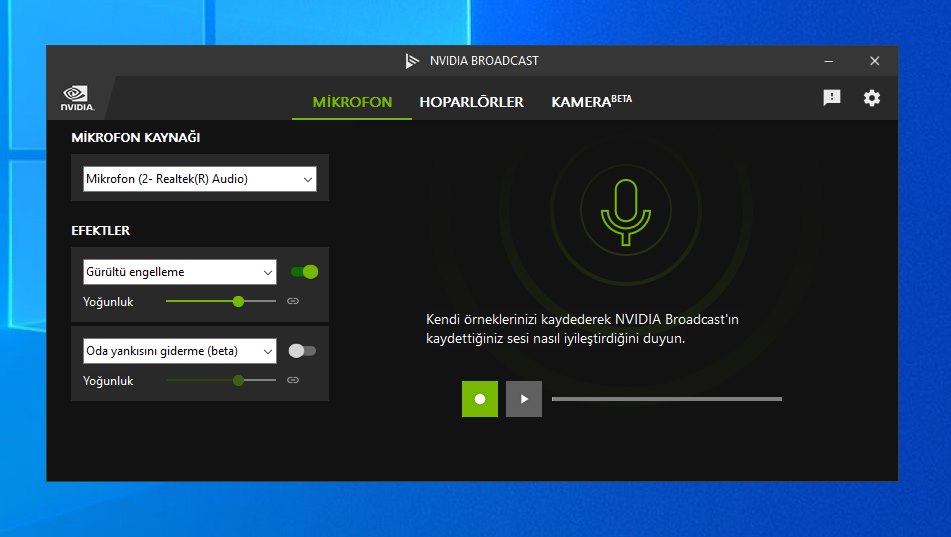
Öncelikle Nvidia Broadcast nedir? Sorusuna basit bir yanıt verelim. Nvidia’nın Broadcast yazılımı yapay zekadan gücünü alan bir uygulamadır. Ekran kartlarındaki tensor yani yapay zeka çekirdekleri sayesinde gürültü engelleme, yankı giderme ve çeşitli kamera efektleri sunabiliyor. Bu da tahmin edebileceğiniz gibi Nvidia’nın RTX ekran kartlarıyla birlikte sağlanıyor. Nvidia’nın yapay zekaya yaptığı yatırımın önemi burada belli oluyor denebilir.
Nvidia Broadcast Hangi Ekran Kartlarında Var? (Sistem Gereksinimleri)

Nvidia Broadcast daha önce söylediğimiz gibi gücünü yapay zekadan alıyor. Yani bu yazılımı maalesef her sistemde kullanamıyorsunuz. Şu an için Nvidia’nın RTX 2060 ve üzeri yani RTX ekran kartlarıyla birlikte kullanılabiliyor. Ayrıca en az Windows 10 işletim sistemi gerekiyor ve Nvidia Game Ready Sürücüsü 465.89 sürümü ve daha yeni bir sürücüyü kullanmanız gerekmekte. Şu an için GTX serisi ekran kartlarıyla alakalı bir çalışma ise duyurulmuş değil.
Nvidia Broadcast Nasıl İndirilir?
Nvidia Broadcast yazılımından sizlere bahsettik. Peki Nvidia Broadcast nasıl indirilir? Bu sorunun cevabı da aslında oldukça basit.
- Nvidia Broadcast sistem gereksinimlerini kontrol edin
- BURAYA tıklayarak Nvidia Broadcast indirme sayfasına gidin
- “Hemen İndir” yazan butona tıklayın
- İndirilen yükleyici çalıştırın
- Talimatları takip ederek kurulumu tamamlayın
Gördüğünüz gibi Nvidia Broadcast download işlemi gerçekten çok kolay. Yazılımın kurulumunu yaptık, peki Nvidia Broadcast nasıl kullanılır? Bu da yazımızın devamında.
Nvidia Broadcast Nasıl Kullanılır?
Nvidia Broadcast’ı çalıştırdığınızda karşınıza yukarıdaki gibi bir ekran gelecektir. Daha sonra ok işaretiyle gösterdiğimiz kısımdan kullandığınız mikrofonu yani giriş aygıtını seçiyorsunuz. Bu seçimi yapmazsanız yazılım devreye girmeyecektir o yüzden önemi büyük.
Mikrofon seçimini yaptıktan sonra yukarıda kırmızı kutucuğun içerisindeki ayarı aktif hale getirin. Daha sonra hemen aşağıda gördüğünüz “Yoğunluk” ayarını size uygun olacak şekilde yapın. Eğer bu ayarı en sona getirirseniz gürültü engelleme oldukça yüksek bir etkide çalışacaktır fakat sesinizde bozulmalar meydana gelebilir. Bu ayarı net olarak yapabilmek için sağdaki test bölümünü kullanabilirsiniz. Yine aynı şekilde yankı engelleyici ayarını da bir aşağıdan aktif edebilirsiniz.
Nvidia Broadcast Kamera
Nvidia Broadcast’in kamera özelliğini kullanmak da aslında aynı sayılır. Yine Kamera Kaynağı kısmından bağlı olan kameranızı seçiyorsunuz. Daha sonra alttaki “Efektler” bölümünden; arkaplan bulanıklaştırma, yok etme, değiştirme ve gürültü giderme gibi özellikleri seçerek kullanıma başlayabiliyorsunuz.
Bütün bu ayarların geçerli olması için kullanacağınız yazılımda yani OBS ya da Discord’da ayarlarınızı yapmanız gerekmekte. Yani bu yazılımlarda varsayılan aygıt olarak Nvidia Broadcast yazılımını seçmeniz şart, bunun haricinde yazılım devreye girmeyecektir.
Nvidia Broadcast Benzeri Programlar
Nvidia Broadcast yazılımı yapay zekadan güç aldığı için bu seviyede gürültü engelleme, efekt ekleme gibi işlemleri yapabilecek en iyi yazılım yine Broadcast oluyor. Fakat AMD tarafında da buna benzer bir özellik aslında geçtiğimiz günlerde duyuruldu. AMD Noise Suppression adı verilen bu teknolojiyi AMD’nin en yeni Radeon güncellemesiyle birlikte yazılımına entegre bir şekilde kullanmanız mümkün.
Bugünkü rehberimizde Nvidia Broadcast nedir? Nvidia Broadcast nasıl kullanılır? Gibi merak edilen sorulara yanıtlar bulduk. Ayrcıa Nvidia Broadcast hangi ekran kartlarında var? Yani Nvidia Broadcast sistem gereksinimlerini de sizlerle birlikte paylaşıyoruz. Eğer bu konuda sorunuz, fikriniz, görüşleriniz varsa yorum yazarak bizlerle paylaşabilirsiniz.